GitHub Desktop est une application puissante et conviviale qui simplifie la gestion et l'interaction avec les référentiels GitHub. Il offre une interface graphique pour Git, facilitant la gestion des tâches de contrôle de version telles que la validation des modifications, la création de branches et la gestion des demandes d'extraction. GitHub Desktop est idéal pour les développeurs débutants et expérimentés, offrant un flux de travail de collaboration et de gestion de projet transparent.
Pour installer GitHub Desktop sur Linux Mint 22, 21 ou 20, plusieurs méthodes sont disponibles. Vous pouvez télécharger et installer manuellement le package .deb à partir du projet ShiftKey GitHub Desktop, utiliser le référentiel tiers ShiftKey APT pour faciliter la maintenance et les mises à niveau futures, ou opter pour Flatpak avec Flathub. Ce guide vous guidera à travers chaque méthode d'installation.
Mettre à jour Linux Mint avant l'installation de GitHub Desktop
Avant de commencer le processus d'installation, il est crucial de vous assurer que votre système est à jour pour éviter les conflits. Mettez à jour les listes de packages de votre système et installez les mises à jour disponibles en exécutant la commande suivante dans le terminal :
sudo apt update && sudo apt upgradeCette commande garantit que votre système Linux Mint dispose du logiciel le plus récent installé.
Méthode 1 : installer GitHub Desktop via .que Emballer
Bien que GitHub ne prenne officiellement en charge que Windows et macOS, les utilisateurs de Linux peuvent accéder à la plate-forme via un « projet Shiftkey/Desktop ». Ce fork fournit des packages compatibles Linux pour diverses distributions.
Pour commencer, visitez la page des versions et téléchargez la version la plus récente. Bien que ce guide se concentre sur l'installation du package « .deb », vous pouvez également choisir AppImage si vous préférez et si vous le connaissez.
Téléchargez la dernière version en utilisant la commande suivante dans votre terminal :
wget https://github.com/shiftkey/desktop/releases/download/release-3.1.7-linux1/GitHubDesktop-linux-3.1.7-linux1.debRemarque : veuillez ne pas copier la commande ci-dessus ; il deviendra bientôt obsolète ; c'est uniquement à des fins de démonstration ; visitez le lien pour obtenir la dernière version.
Cette commande télécharge le fichier .deb. Installez maintenant la version téléchargée. Notre guide était la version 3.1.7 RC1, par exemple. Remplacer dans la commande ci-dessous avec le nom du fichier « .deb » que vous avez téléchargé :
sudo dpkg -i <filename>.debExemple avec 3.1.7 RC1 :
sudo dpkg -i GitHubDesktop-linux-3.1.7-linux1.debPour les utilisateurs de Linux Mint qui ne le savent peut-être pas, dpkg est un gestionnaire de packages utilisé pour installer, supprimer et gérer les packages Debian. C'est un outil fondamental pour installer les packages .deb sur votre système Linux Mint.
L'indicateur « -i » est une option de commande qui indique à dpkg d'installer le package spécifié. Lorsque vous utilisez dpkg avec l'indicateur « -i », fournissez le nom de fichier du package que vous souhaitez installer comme argument.
Méthode 2 : installer GitHub Desktop via PPA
La deuxième approche pour installer GitHub Desktop est similaire à la première méthode. Deux référentiels APT tiers aux États-Unis sont des miroirs du projet GitHub shiftkey/desktop. Ces référentiels sont approuvés et répertoriés sur la page du projet. Cette méthode est préférable car elle permet une mise à jour facile de votre application GitHub Desktop et d'autres packages. Cependant, certains utilisateurs d'autres régions du monde peuvent rencontrer des difficultés à se connecter à un miroir américain, même si cela ne devrait pas affecter la plupart des utilisateurs.
Voici deux miroirs. Il est recommandé d’utiliser le premier, mais vous pouvez opter pour le second si vous rencontrez des problèmes.
Importer la clé GPG et le référentiel pour @touche Majuscule:
wget -qO - https://apt.packages.shiftkey.dev/gpg.key | gpg --dearmor | sudo tee /usr/share/keyrings/shiftkey-packages.gpg > /dev/nullsudo sh -c 'echo "deb [arch=amd64 signed-by=/usr/share/keyrings/shiftkey-packages.gpg] https://apt.packages.shiftkey.dev/ubuntu/ any main" > /etc/apt/sources.list.d/shiftkey-packages.list'Miroir alternatif par @mwt:
wget -qO - https://mirror.mwt.me/shiftkey-desktop/gpgkey | gpg --dearmor | sudo tee /etc/apt/keyrings/mwt-desktop.gpg > /dev/nullsudo sh -c 'echo "deb [arch=amd64 signed-by=/etc/apt/keyrings/mwt-desktop.gpg] https://mirror.mwt.me/shiftkey-desktop/deb/ any main" > /etc/apt/sources.list.d/mwt-desktop.list'Après avoir importé l'un des miroirs, une mise à jour rapide d'APT est recommandée pour garantir que les listes nouvellement ajoutées sont reconnues.
sudo apt updatePour installer GitHub Desktop, utilisez la commande suivante :
sudo install github-desktopMéthode 3 : installer GitHub Desktop via Flatpak et Flathub
La troisième méthode pour installer GitHub Desktop sur Linux Mint consiste à utiliser Flatpak, un utilitaire puissant qui rationalise l'installation et la gestion des applications Linux et du référentiel Flathub. Flatpak est installé nativement sur Linux Mint en remplacement de Snapcraft, qui est désactivé sur tous les systèmes Linux Mint.
Pour activer Flathub pour Flatpak sur votre système Linux Mint, exécutez la commande suivante dans votre terminal :
flatpak remote-add --if-not-exists flathub https://flathub.org/repo/flathub.flatpakrepoUne fois Flathub activé, installez GitHub Desktop à l'aide de la commande flatpak suivante :
flatpak install -y flathub io.github.shiftey.DesktopCette commande télécharge et installe l'application GitHub Desktop, y compris toutes les dépendances nécessaires, sur votre système Linux Mint. Cette approche vous permet de gérer et de mettre à jour facilement votre application GitHub Desktop ainsi que d'autres applications Flatpak.
Lancement du bureau GitHub
Une fois que vous avez installé avec succès GitHub Desktop sur votre système Linux Mint, il existe plusieurs façons de le lancer, en fonction de votre méthode d'installation.
Méthode de lancement CLI sur Linux Mint pour GitHub Desktop
github-desktopSi vous avez installé GitHub Desktop à l'aide de Flatpak, utilisez la commande suivante pour le lancer :
flatpak run io.github.shiftey.DesktopMéthode de lancement de l'interface graphique pour GitHub Desktop
Vous pouvez également rechercher et lancer GitHub Desktop via le menu des applications de votre système. Pour ce faire, cliquez sur l'icône « Menu » de votre barre des tâches, puis accédez à la section « Toutes les applications ». Recherchez l'icône GitHub Desktop, cliquez dessus et l'application se lancera, prête à être utilisée avec vos projets.
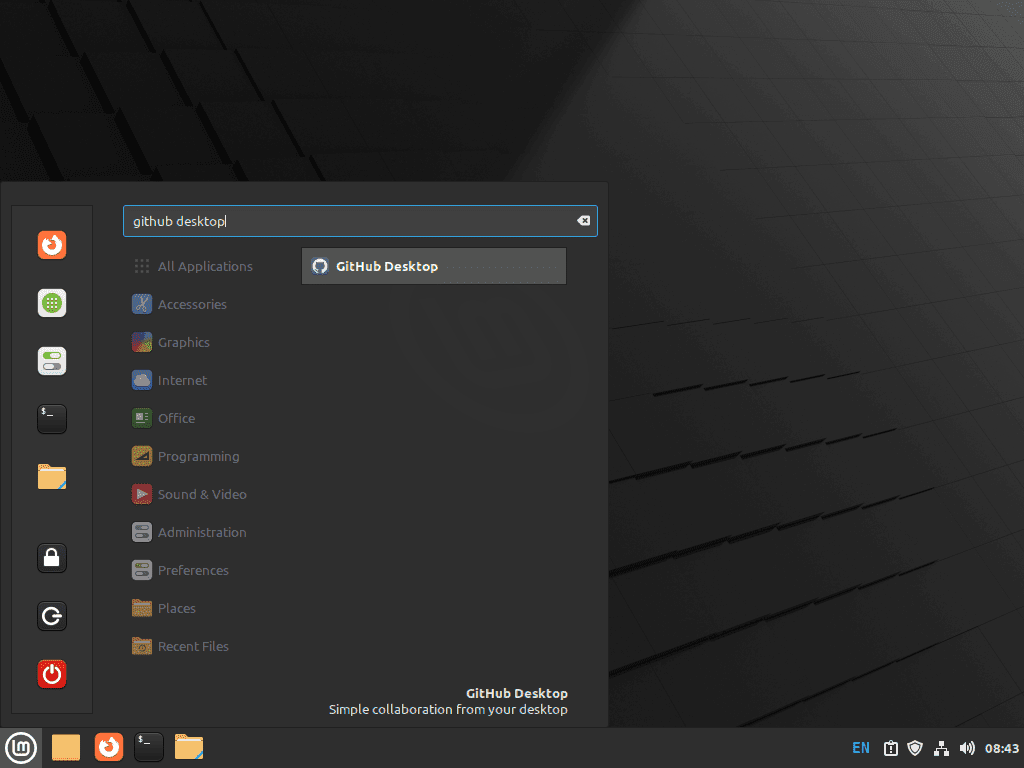
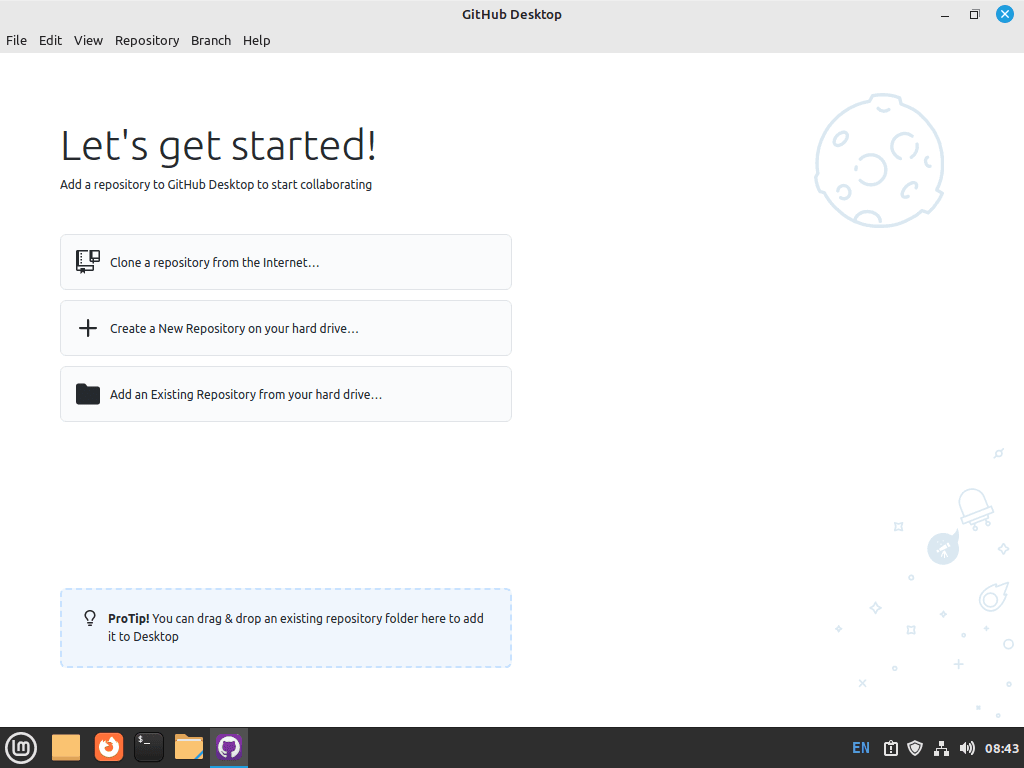
Gérer avec GitHub Desktop
Mettre à jour le bureau GitHub
La méthode de mise à jour de GitHub Desktop sur Linux Mint varie selon que vous l'avez installé à l'aide de Flatpak, d'un package .deb ou d'APT. Rester à jour est essentiel pour le bon fonctionnement de votre système et pour garantir que vous avez accès aux dernières fonctionnalités et mises à jour de sécurité.
Méthode de commande de mise à jour Flatpak
Pour mettre à jour GitHub Desktop installé via Flatpak, exécutez la commande suivante dans le terminal :
flatpak updateMéthode de commande de mise à jour APT
Si vous avez installé GitHub Desktop à l'aide du miroir APT, vous pouvez le mettre à jour à l'aide des commandes APT standard :
sudo apt update && sudo apt upgradeMéthode de mise à jour .deb sur Linux Mint
Des mises à jour manuelles sont nécessaires pour ceux qui ont installé GitHub Desktop à l'aide d'un package .deb. Visitez la page officielle des versions de GitHub Desktop, téléchargez le package .deb le plus récent et installez-le à l'aide de la commande dpkg.
Supprimer le bureau GitHub
Si vous décidez que GitHub Desktop n'est plus nécessaire sur votre système Linux Mint, suivez ces étapes simples pour le supprimer.
Méthode de commande du bureau APT GitHub
Pour supprimer GitHub Desktop installé à l'aide du gestionnaire de packages APT, utilisez cette commande :
sudo apt remove github-desktopLa suppression du référentiel APT est recommandée si vous n'utilisez pas cette méthode pour réinstaller GitHub Desktop. En fonction du référentiel que vous avez importé, utilisez la commande appropriée :
sudo rm /etc/apt/sources.list.d/shiftkey-packages.listsudo rm /etc/apt/sources.list.d/mwt-desktop.listMéthode de commande de suppression du bureau Flatpak GitHub
Pour les installations utilisant Flatpak, vous pouvez utiliser la commande suivante pour supprimer GitHub Desktop, y compris toutes ses données :
flatpak remove -y --delete-data io.github.shiftey.DesktopCette commande garantit une désinstallation propre en supprimant toutes les données et fichiers de configuration associés, libérant ainsi de l'espace sur votre système.
Méthode de commande de suppression du bureau GitHub .deb
Si vous avez installé GitHub Desktop à l'aide d'un package .deb, vous devrez utiliser la commande APT pour le supprimer manuellement :
sudo apt remove github-desktopCette commande désinstalle le package mais laisse intactes les données et les fichiers de configuration associés. Pour les supprimer également, utilisez l’option –purge.
Conclusion
Avec GitHub Desktop installé avec succès sur votre système Linux Mint, vous pouvez gérer efficacement vos référentiels GitHub avec une interface conviviale. Que vous choisissiez de l'installer manuellement, via le référentiel ShiftKey APT ou via Flatpak, chaque méthode constitue un moyen fiable de maintenir votre application à jour. Profitez des fonctionnalités améliorées de flux de travail et de collaboration que GitHub Desktop apporte à vos projets de développement.

